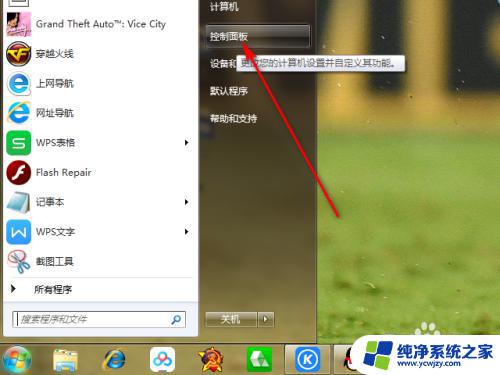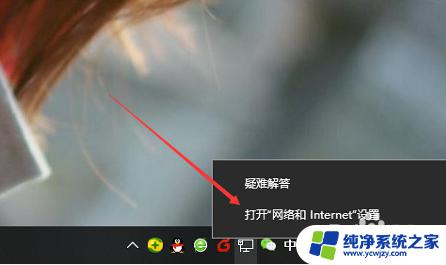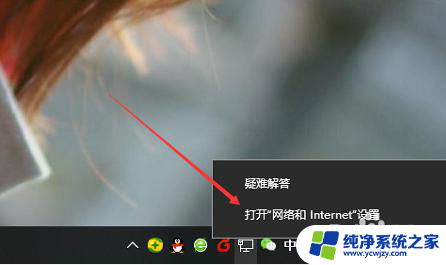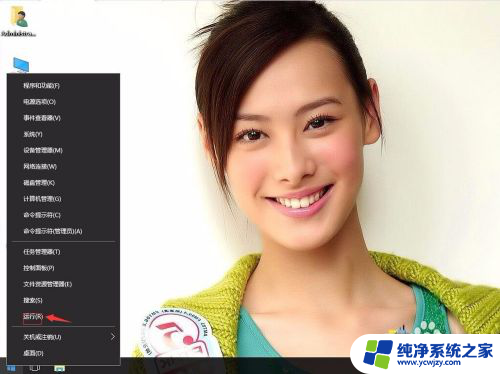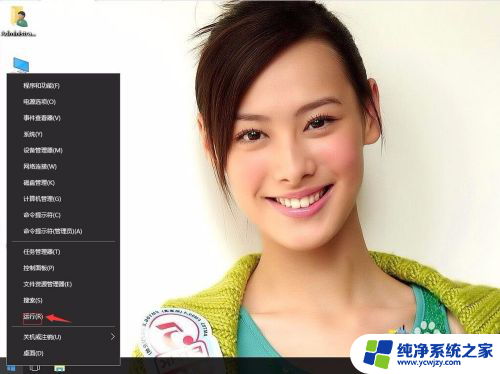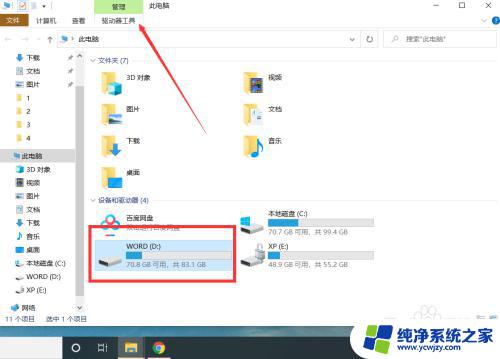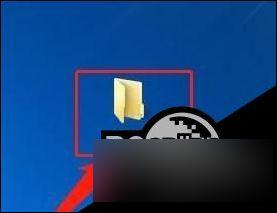win10无法设置无密码保护的共享又自动启用 win10共享文件无法关闭密码保护怎么办
更新时间:2024-03-28 15:46:07作者:jiang
在使用Win10系统时,有时候会遇到无法设置无密码保护的共享却自动启用密码保护的问题,特别是在共享文件时,有时候无法关闭密码保护,让人困扰不已。那么在遇到这种情况时,应该如何解决呢?接下来我们就来探讨一下解决方法。
方法如下:
1.在Windows10桌面,右键点击右下角的“打开网络和Internet设置”菜单项;

2.在打开的网络设置窗口中,点击右侧的网络和共享中心快捷链接;
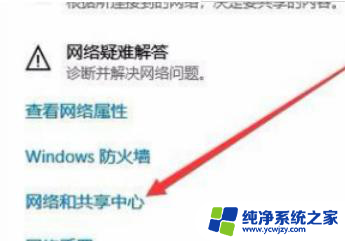
3.在打开的网络和共享中心窗口中,点击左侧边栏的“更改高级共享设置”快捷链接;
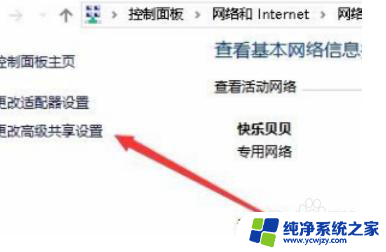
4.在右侧打开的窗口中,点击密码保护的共享设置项。选择“关闭密码保护共享”设置项。

以上是关于win10无法设置无密码保护的共享并自动启用的全部内容,如果你遇到了相同的问题,可以参考本文中介绍的步骤进行修复,希望这对你有所帮助。